Windows10系统之家 - 安全纯净无插件系统之家win10专业版下载安装
时间:2020-11-07 10:19:27 来源:Windows10之家 作者:huahua
win10应用商店没了怎么办?很多并不是非常熟练系统操作的小伙伴们有时候会在进行对电脑的操作过程中出现误删现象,有一些删除如果确定后想要恢复起来会非常的麻烦!今天小编为大家带来的就是如何恢复win10的应用商店的详细教程有需要的小伙伴们快来下载体验吧。
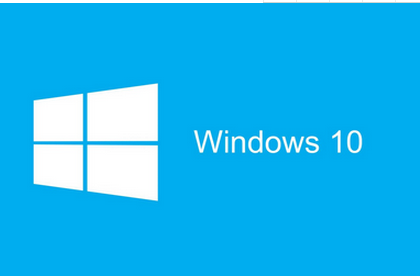
win10应用商店没了怎么办
方法一:
如果是普通的卸载,那么尝试更换一个本地帐户登录;
方法二:
如何将应用商店误删了,在之后的安装更新时会自动找回(如果暂时没有可用的更新,那么建议先卸载之前安装的更新,然后再检查一下:Win10系统卸载更新的方法)
方法三:
1、打开开始菜单——“所有应用”——然后找到“Windows Powershell(管理员)”打开;
2、输入命令:add-appxpackage -register “C:Program FilesWindowsAppsMicrosoft.WindowsStore_2015.7.22.0_x64__8wekyb3d8bbweappxmanifest.xml” -disabledevelopmentmode
3、回车执行!卸载应用商店用的是Powershell命令,所以恢复应用商店也是用这个命令。
方法四:
按下 “Windows 徽标键+X” 快捷键,启动 “Windows PowerShell (管理员)”,依次执行以下 6 条命令:(指令可复制)
get-appxpackage *store* | remove-Appxpackage
add-appxpackage -register "C:\Program Files\WindowsApps\*Store*\AppxManifest.xml" -disabledevelopmentmode
Dism /Online /Cleanup-Image /ScanHealth
Dism /Online /Cleanup-Image /CheckHealth
DISM /Online /Cleanup-image /RestoreHealth
sfc /SCANNOW
执行完毕后重启设备。
热门教程
热门系统下载
热门资讯





























